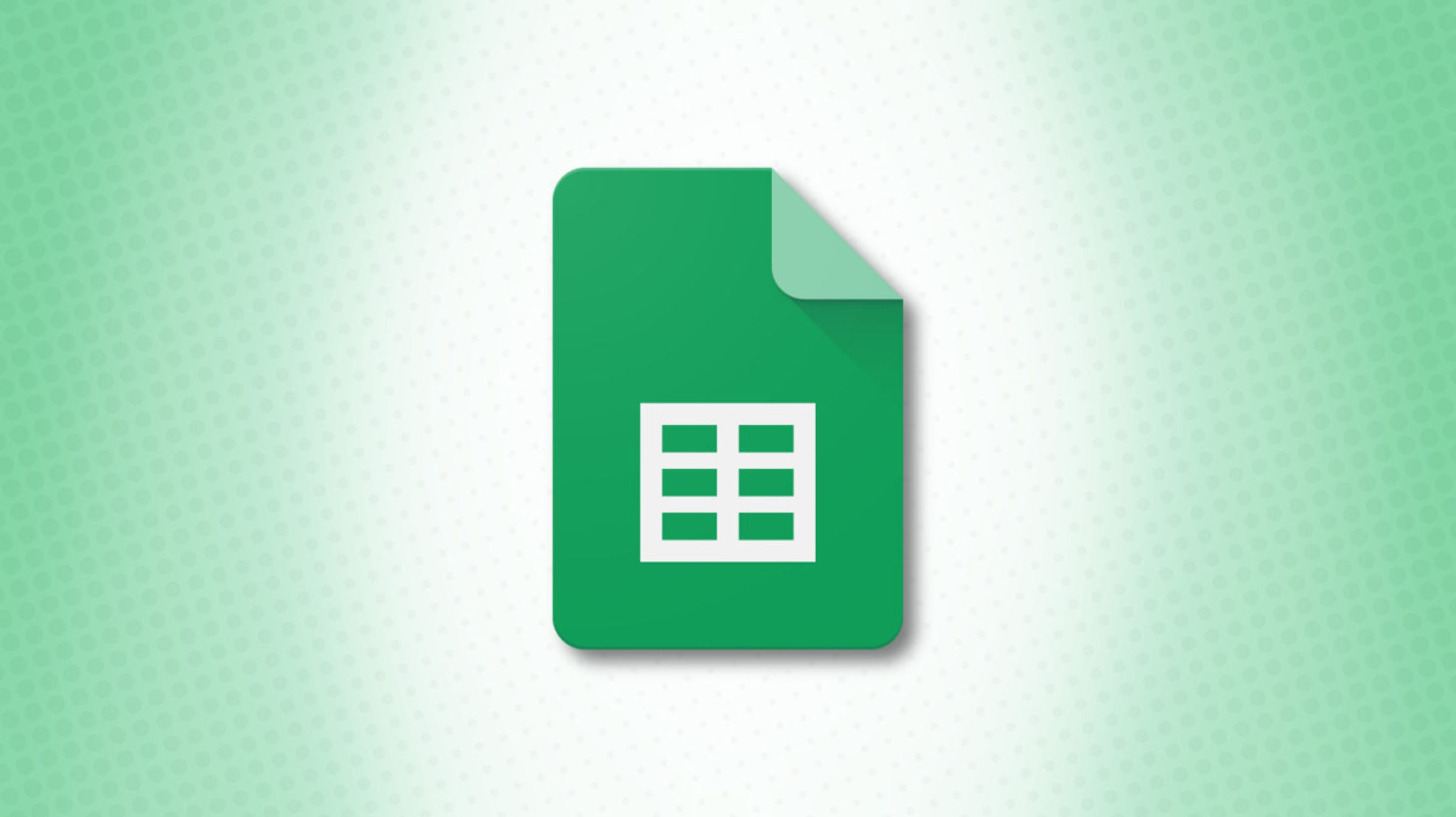Jak dodać pole wyboru w Arkuszach Google
Pola wyboru przydają się we wszystkich sytuacjach, nawet w przypadku danych dodawanych do arkusza roboczego. W Arkuszach Google możesz dodać pola wyboru dla takich rzeczy, jak zadania projektowe, odpowiedzi na pytania lub wybieranie atrybutów produktu.
Zaletą korzystania z pola wyboru w Arkuszach Google jest to, że możesz również użyć walidacji danych do przypisania niestandardowych wartości. Jeśli więc chcesz na przykład użyć formatowania warunkowego, możesz użyć zaznaczonej lub niezaznaczonej wartości, aby skonfigurować regułę.
Tutaj pokażemy, jak wstawić checkbox w Arkuszach Google i przypisać również niestandardowe wartości.
streszczenie
Jak wstawić pole wyboru w Arkuszach Google
Przejdź do Arkuszy Google, zaloguj się i otwórz arkusz, którego chcesz użyć. Zaznacz komórkę, w której chcesz zaznaczyć pole wyboru. Następnie kliknij Wstaw> Pole wyboru z menu.
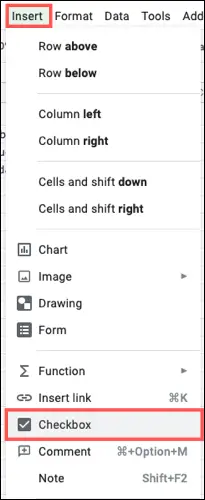
I tam idziesz; Twoje pole wyboru znajduje się w wybranej komórce, gotowe do sprawdzenia!
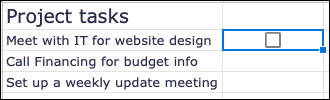
Jeśli chcesz dodać więcej pól wyboru w sąsiednich komórkach, możesz użyć uchwytu wypełniania i przeciągnąć pola wyboru do pozostałych komórek.

Aby usunąć pole wyboru, którego już nie potrzebujesz, po prostu zaznacz komórkę i naciśnij Usuń na klawiaturze.
Dodaj niestandardowe wartości do pola wyboru
Jak wspomniano, możesz przypisać wartości do swojego pola wyboru, gdy jest zaznaczone i odznaczone. Kliknij prawym przyciskiem myszy komórkę zawierającą pole wyboru i wybierz „Walidacja danych”.
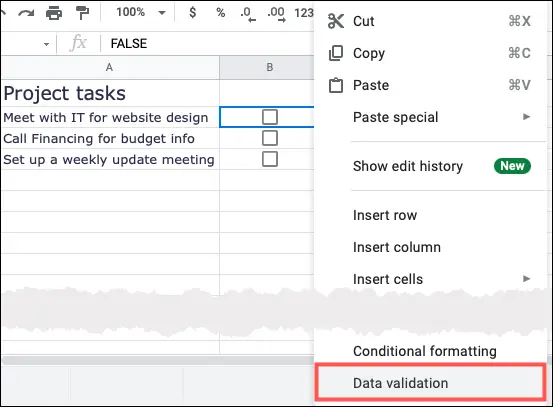
Gdy pojawi się okno, wybierz „Pole wyboru” z listy rozwijanej Kryteria.
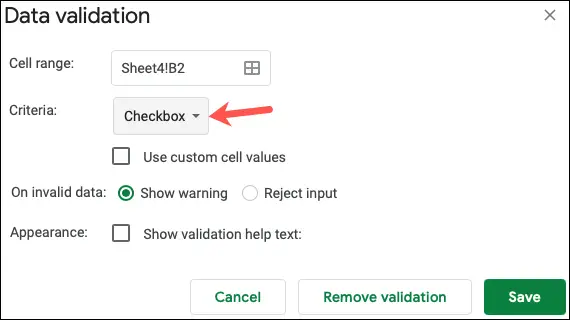
Następnie zaznacz pole "Użyj niestandardowych wartości komórek". Następnie wprowadź wartości zaznaczone i niezaznaczone. Kliknij „Zapisz”.
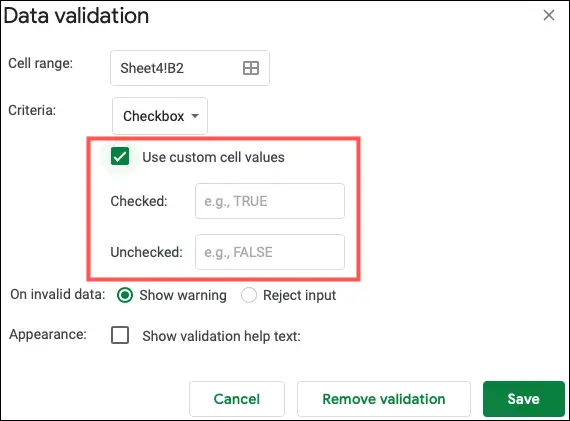
Teraz, jeśli chcesz użyć wartości do czegoś innego w swoim arkuszu, na przykład do formatowania warunkowego wspomnianego wcześniej, będziesz mieć wartości do pracy dla zaznaczonego i niezaznaczonego pola.
Rada: Jeśli chcesz dodać pola wyboru do sąsiednich komórek przy użyciu tych samych wartości niestandardowych, dodaj wartości do pierwszego pola wyboru, a następnie użyj uchwytu wypełniania, aby przeciągnąć pole wyboru do pozostałych komórek.
Usuń niestandardowe wartości z pola wyboru
Jeśli później zdecydujesz, że nie chcesz już przypisanych wartości niestandardowych, usunięcie ich jest proste. Kliknij prawym przyciskiem myszy komórkę zawierającą pole wyboru i wybierz „Walidacja danych”, tak jak podczas dodawania wartości.
Wyczyść pole wyboru Użyj niestandardowych wartości komórek i kliknij „Zapisz”. Pozwala to zachować pole wyboru, ale po prostu usuń przypisane wartości.
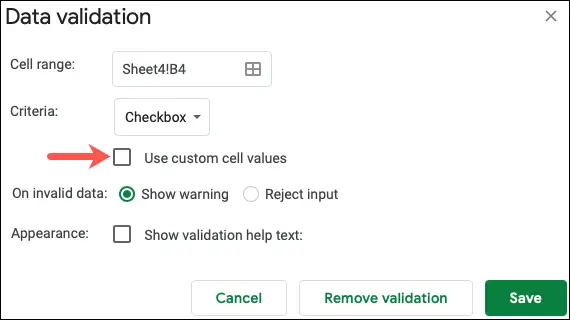
Jeśli oprócz Arkuszy używasz programu Excel, dowiedz się, jak używać pól wyboru do tworzenia listy kontrolnej w programie Microsoft Excel.